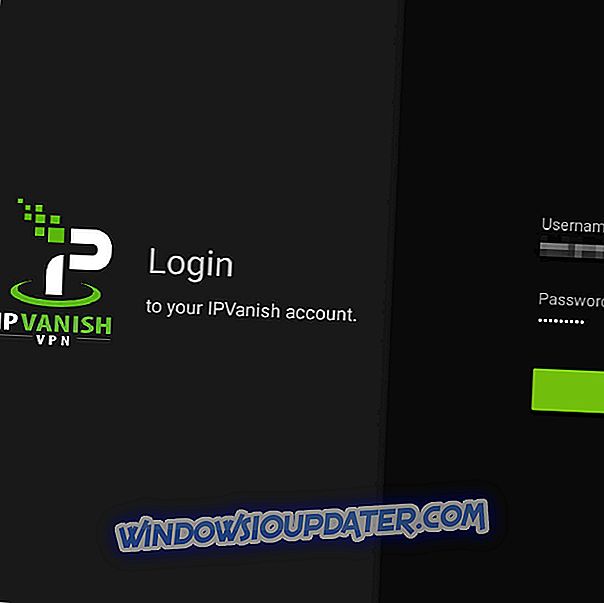NBA 2K18 es un adictivo juego de simulación de baloncesto que ofrece a los jugadores la oportunidad de convertirse en los mejores jugadores de baloncesto del mundo. Desafortunadamente, muchos jugadores informaron que la experiencia de juego de la NBA 2K18 en general deja mucho que desear. El juego se ve afectado por una gran cantidad de problemas, que van desde errores menores hasta problemas graves que realmente impiden que los jugadores jueguen al juego.
Con el fin de ayudarlo a solucionar algunos de los problemas más frecuentes de NBA 2K18, hemos compilado una lista de soluciones que deben resolver rápidamente estos problemas.
Solucionar problemas de la NBA 2K18
Solución 1 - Instale las últimas actualizaciones de Windows
Asegúrese de haber instalado las últimas actualizaciones de Windows en su PC para disfrutar de una experiencia de juego sin problemas.
Para acceder a la sección de Windows Update, simplemente escriba "actualizar" en el cuadro de búsqueda. Este método funciona en todas las versiones de Windows. Luego vaya a Windows Update, busque actualizaciones e instale las actualizaciones disponibles.

Solución 2: instale las últimas actualizaciones de controladores de gráficos
Asegúrate de haber instalado los últimos controladores en tu computadora. El uso de los últimos recursos de optimización mejora significativamente su experiencia de juego. Use los enlaces a continuación para verificar si está ejecutando los últimos controladores de gráficos en su computadora con Windows:
- Nvidia
- AMD
- Intel
Además, asegúrate de usar la GPU dedicada al jugar NBA 2K18.
Solución 3 - Reinicie el software de su tarjeta gráfica
Las tarjetas gráficas vienen con su propio software: NVIDIA viene con el Panel de Control de NVIDIA y AMD tiene el Centro de Control Catalyst. Los dos programas permiten a los usuarios configurar perfiles que potencialmente pueden interferir con NBA 2K18. Al restablecerlos a los valores predeterminados, permite que el juego tome el control de la configuración de gráficos.
Cómo restablecer el panel de control de NVIDIA:
- Haga clic derecho en su escritorio> seleccione NVIDIA Control Panel
- Vaya a Administrar configuración 3D> haga clic en Restaurar valores predeterminados.
Cómo reiniciar AMD Catalyst Control Center
- Haga clic derecho en su escritorio> seleccione Catalyst Control Center (también conocido como centro VISION)
- Vaya a Preferencias> haga clic en Restaurar valores predeterminados de fábrica.
Solución 4 - Actualizar DirectX
DirectX es un conjunto de herramientas que permite que los juegos funcionen directamente con el hardware de audio y video de su PC. Para obtener más información sobre la última versión de DirectX y cómo instalarla, vaya a la página de Soporte de Microsoft.
Solución 5 - Solucionar problemas de corrupción de archivos de usuarios de datos NBA 2K18
Si le preguntan con los errores "El archivo está dañado " o " Falta el archivo" en su Xbox One, esta solución puede ayudarlo. Más específicamente, vas a eliminar los archivos dañados de tu consola y luego recuperarlos de la nube.
- Ir al panel de control> seleccionar NBA2k18
- Seleccione Administrar juego> ir a Datos guardados
- Borrar archivo de espacio reservado
- Salga y vaya a Configuración> elija Todas las configuraciones
- Sistema abierto> Almacenamiento abierto
- Selecciona Borrar juegos guardados locales> reinicia tu Xbox One
- Inicie Nba2k18 y espere a que los archivos se sincronicen. Una vez que los archivos están sincronizados, debes poder continuar tu juego.
Con el fin de mejorar el rendimiento de su juego y deshacerse de ralentizaciones, retrasos, FPS bajos y otros problemas molestos, recomendamos descargar Game Fire (gratis).
Para solucionar problemas de archivos dañados en la PC, también puede verificar la integridad de sus archivos de juegos en Steam:
- Reinicie su PC> inicie Steam
- Vaya a la sección Biblioteca> haga clic con el botón derecho en NBA 2K18> seleccione Propiedades.
- Seleccione la pestaña Archivos locales> haga clic en el botón 'Verificar integridad de los archivos del juego'.
- Espere hasta que Steam termine la tarea> inicie el juego nuevamente y verifique si el problema persiste.
Solución 6 - Repara tu registro
La forma más sencilla de reparar su registro es usar una herramienta dedicada, como CCleaner. No olvide hacer primero una copia de seguridad de su registro en caso de que algo salga mal.
También puede usar el Comprobador de archivos de sistema de Microsoft para verificar si el archivo está dañado. La utilidad verifica la integridad de todos los archivos de sistema protegidos y repara los archivos con problemas cuando es posible. Aquí es cómo ejecutar una exploración SFC:
1. Vaya a Inicio> escriba cmd > haga clic con el botón derecho en Símbolo del sistema> seleccione Ejecutar como administrador

2. Ahora escribe el comando sfc / scannow

3. Espere a que se complete el proceso de escaneo y luego reinicie su computadora. Todos los archivos dañados serán reemplazados en el reinicio. Ejecute NBA 2K18 nuevamente y verifique si los problemas persisten.
Solución 7 - Reinicie su red
Una solución alternativa es cambiar manualmente su red. Parece que algunos modos en línea pueden ocasionar daños en los archivos. Siga las instrucciones a continuación para resolver este problema.
ORDENADOR PERSONAL:
- Vaya a Inicio> escriba 'configuración'> haga doble clic en el primer resultado para abrir la página Configuración
- Vaya a Red e Internet> Estado> desplácese hacia abajo hasta Restaurar red

- Presione el botón 'Restablecer ahora'> confirme su elección.
- Configura tu red de nuevo.
Xbox One:
- Vaya a Configuración> vaya a Configuración de red
- Elija olvidar su red o desconectarse
- Apague la consola y desenchufe su fuente de poder
- Inicia Xbox One de nuevo
- Habilita tu red> inicia el juego
Solución 8 - Deshabilitar aplicaciones de fondo
A veces, las aplicaciones en segundo plano pueden interferir con tus juegos. Intenta desactivarlos para ver si esta acción corrige algunos de los errores NBA 2K18 que estás experimentando.
- En Windows 10, puedes deshabilitar aplicaciones de fondo usando la página de Configuración:
- Vaya a Inicio> escriba 'configuración'> haga doble clic en el primer resultado
- Vaya a Privacidad> desplácese hasta Aplicaciones de fondo> desactive la opción de aplicaciones de fondo

- Reinicie su PC> verifique si el problema persiste.
Esperamos que las soluciones enumeradas anteriormente le hayan ayudado a solucionar algunos de los problemas más comunes de NBA 2K18. Si has encontrado otras soluciones para corregir los errores que afectan al juego, puedes ayudar a la comunidad de jugadores enumerando los pasos de solución de problemas en la sección de comentarios a continuación.